¿Alguna vez has deseado no tener que bajar hasta el Dock para poder acceder a la Papelera? Aquí te contamos cómo hacerlo.
Si trabajas con muchos archivos temporales (es decir, los necesitas un tiempo pero luego ya no son necesarios) es probable que hagas como nosotros y los vayas mandando a la Papelera para que no interfieran en el flujo de trabajo.
De esta manera, la Papelera se convierte en una carpeta más en el Escritorio (en realidad lo es) en el cual se van acumulando decenas de archivos: documentos, capturas de pantalla, imágenes, sonidos, carpetas,… hasta que llega el día del vaciado. Ese magnífico día en que utilizas el atajo de teclado «Vaciar papelera» (en nuestra modesta opinión podría salir del Finder y estar disponible en el menú de la manzana) Comando+Mayusculas+Retroceso o en el menú Finder selecciona Vaciar Papelera, y te quedas mirando embobado (o no, depende del tiempo que tengas) cómo recuperas el espacio en el disco duro.
Si quieres ver el espacio libre en el disco duro y cómo se va recuperando al vaciar la papelera, tienes que ir a Finder > Visualización > Mostrar barra de estado.
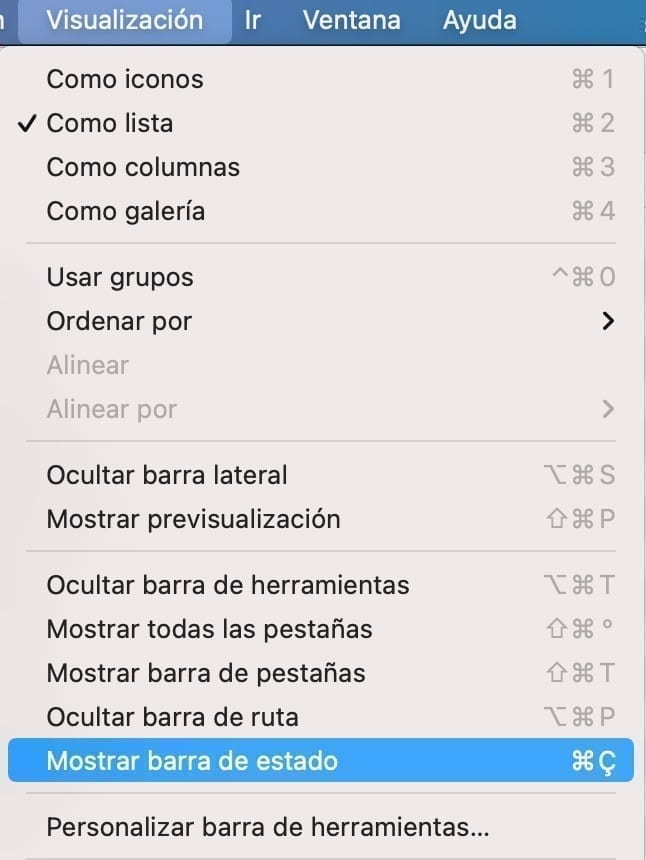
El problema es cuando necesitas recuperar un archivo que ya has «archivado» en la Papelera. Utilizar el ratón para descender hasta la esquina inferior derecha de la pantalla (especialmente si utilizas dos pantallas -una encima de otra), hacer clic sobre la Papelera y esperar que se abra una ventana del Finder con los contenidos de la misma para poder localizar lo que necesitamos.
Desgraciadamente no es tan sencillo como con el resto de las carpetas, que se pueden arrastrar a la barra lateral para tenerlas disponibles. La carpeta de la Papelera está oculta en macOS, por lo que necesitaremos hacerla visible usando Terminal. Afortunadamente, son cuatro sencillos pasos:
Abre Terminal (Aplicaciones > Utilidades > Terminal).
Copia y pega este comando:
defaults write com.apple.finder AppleShowAllFiles TRUE
Aprieta la tecla Intro para ejecutar el comando. Reinicia el Finder desde el Terminal escribiendo (copia y pega)
killall Finder
Aprieta la tecla Intro para ejecutar el comando.. Al abrir una nueva ventana del Finder, tendrás que navegar hasta el primer nivel de tu usuario (puedes usar las teclas Comando+ flecha hacia arriba para ir ascendiendo).
Sabrás que las carpetas ocultas están ahora visibles porque las verás con una transparencia (en plan, se ven pero no deberían verse)

Localiza la carpeta .Trash (o Papelera, si tienes el sistema en español)y arrástrala a la barra lateral del Finder. Si al abrir una ventana del Finder no aparece la barra lateral, ve a Finder > Visualización > Mostrar barra lateral.

Para volver a ocultar las carpetas que deberían ser invisibles, vuelve a Terminal y copia y pega este comando:
defaults write com.apple.finder AppleShowAllFiles FALSEAprieta la tecla Intro para ejecutar el comando y reiniciar nuevamente el Finder con el mismo comando que utilizamos anteriormente.
killall Finder

Ya siempre que abras una ventana del Finder tendrás tu carpeta de la Papelera para acceder a ella rápidamente.
Actualización
El comentario de Groodo, nos recuerda que la combinación de teclas Comando+Mayúsculas+Punto(.) muestra directamente las carpetas ocultas, sin necesidad de acudir al Terminal.
La manera de usarlo sería la siguiente: En la barra de menús del Finder, selecciona Ir > Carpeta contenedora.
Una vez estés en la carpeta de tu usuario (tienes que ver el nombre de tu usuario en la parte superior de la ventana del Finder) presiona la combinación de teclas mencionada (Comando+Mayúsculas+.) y aparecerán las carpetas invisibles.




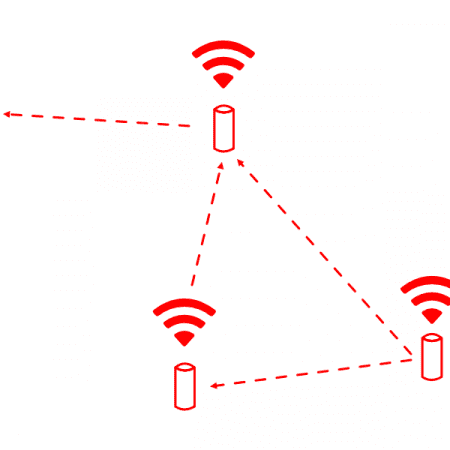



CMD+May+. visualiza/oculta los archivos ocultos, no hace falta hacer toda la retahíla del Terminal 😉
Caray, ¡qué rapidez! Ya he actualizado el truco añadiendo tu aportación. 🙂
😉
Si se usa iCloud Drive para sincronizar Escritorio y Documentos, entonces la Papelera no está en la carpeta de usuario, sino en la carpeta de iCloud Drive (y ahí aparece como .Trash independientemente del idioma)
Bien, tengo un iMac y un MacBook, entre ellos no están sincronizados porque los uso para trabajos diferentes, pero hoy me he dado cuenta que si en el MacBook llevo un documento a la papelera, me aparece en la papelera del iMac, pero no al revés. No quiero que suceda esto. ¿Alguna solución? Porque me está volviendo loca esto.
Hola Noemí, ¿es posible que eso te pase con archivos que tengas en el Escritorio pero no con archivos en Imágenes o Música, por ejemplo?
Bueno, aunque no es lo mismo se parece mucho. Yo siempre he personalizado la barra de herramientas, y he añadido «Eliminar» (icono=papelera) justo a la derecha de todo, después de la casilla «Buscar».
También se puede hacer abriendo papelera y en Finder, Archivo, añadir a la barra lateral. Resulta muy rápido